사전 확인 사항
VirtualBox Guest Additions
“장치”-“게스트 확장 CD 이미지 삽입”을 선택합니다.

Run을 선택하여 실행합니다.

VirtualBox Guest Additions installer 가 실행되고 yes를 입력하여 계속 진행합니다.

설치가 완료되면 reboot을 진행합니다.
sudo reboot
UUIDD 설치
sudo zypper in uuidduuidd 설치를 진행합니다. sap abap 설치를
하기 위해 필수입니다.

IP 확인 및 Hostname 변경
ip addr 명령을 실행하여 ip가 10.0.2.15 인 것을 확인합니다.

sudo /etc/hosts
sudo /etc/hostname
vhcalnplci
10.0.2.15 vhcalnplci/etc/hosts 파일

/etc/hostname 파일

위와 같이 설정을 하고 rcnetwork restart or reboot을 진행합니다.
sudo rcnetwork restart
or
sudo rebootSAP 설치 파일 공유 폴더 설정
SAP 설치 파일의 경로를 Suse Linux가 인식하도록 설정합니다.

“장치”-“공유 폴더”-“공유 폴더 설정”을 선택하여 sap abap 설치 파일의 압축 푼 경로를 지정합니다.
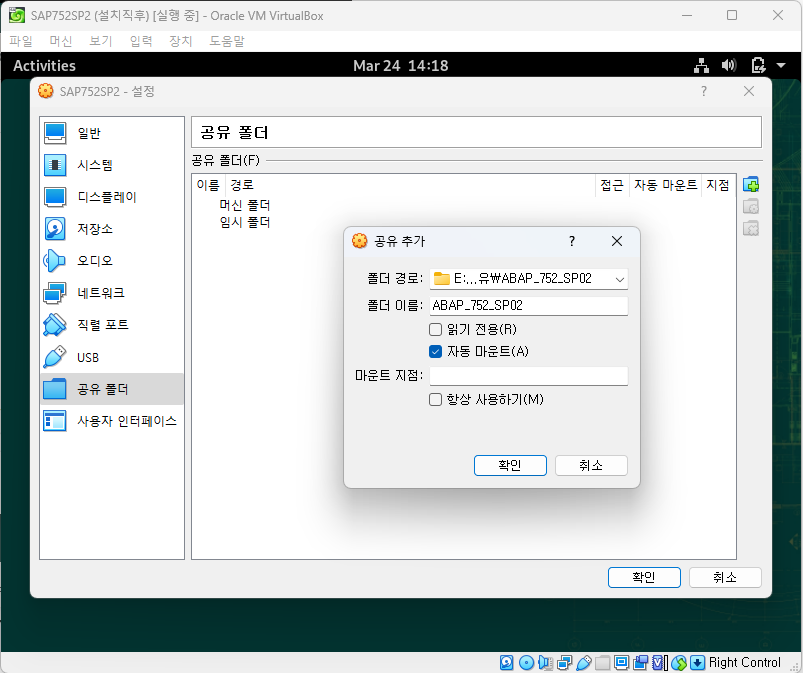
SAP 설치
/media/sf_ABAP_752_SP04 경로에 가면 공유 폴더로 지정한 파일들이 존재합니다.

chmod +x install.sh
./install.shinstall.sh 파일을 실행하여 설치를 진행합니다.

라이선스에 동의를 하여 진행합니다.



설치가 완료되었고, startsap / stopsap 은 npladm 계정으로 진행합니다.
su - npladm
정상적으로 SAP 서비스가 동작합니다.
startdb completed successfully.
SAP Instance ASCS01
Agent sapstartsrv
SAP Instance D00
설치 후 SAP GUI 연결을 위한 네트워크 설정
장치 - 네트워크 - 네트워크 설정으로 들어갑니다.

네트워크 - 어댑터 1 - 고급으로 들어가서
아래와 같이 호스트 IP, 호스트 포트, 게스트 IP, 게스트 포트를 입력하고 저장합니다.

SAP GUI 접속하기
로컬 PC에 VirtualBox를 실행하고, VirtualBox 안에 Suse Linux를 설치하고 SAP을 설치하였습니다. 로컬 PC에서 VirtualBox의 SAP 서비스에 접근하기 위해서는 애플리케이션 서버 정보를 127.0.0.1로 지정하여 접속하여야 합니다.
인스턴스 번호는 00 이며, 시스템 ID는 NPL입니다.
SAP GUI 접속이 잘 안 된다면, 위의 네트워크 설정이나 방화벽을 비활성화하지 않아서 그럴 수 있습니다.

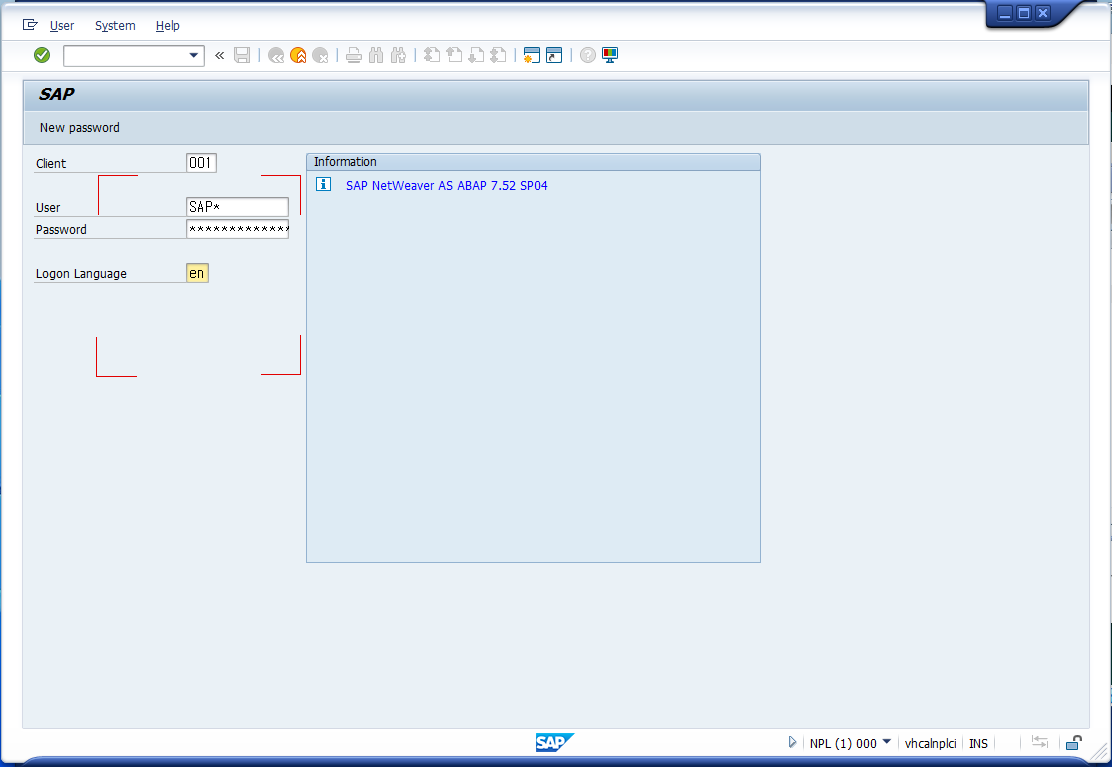
클라이언트 000에서 다음 SAP 사용자가 제공됩니다.
| User Name | Password | Description |
| DDIC | Down1oad | Data Dictionary User |
| SAP* | Down1oad | SAP Administrator |
설치된 시스템은 클라이언트 001에서 다음 SAP 사용자를 제공합니다.
참고: 일반적으로 DEVELOPER 또는 BWDEVELOPER(BI 콘텐츠용)를 사용하여 개발해야 합니다. SAP*는 라이선스 갱신과 같은 관리 목적으로만 사용됩니다.
| User Name | Password | Description |
| DDIC | Down1oad | Data Dictionary User |
| SAP* | Down1oad | SAP Administrator |
| DEVELOPER | Down1oad | Developer User |
| BWDEVELOPER | Down1oad | Developer User |

'SAP ABAP' 카테고리의 다른 글
| SAPABAP : Installing AS ABAP 752 SP04 on Linux 5단계 - 라이선스 갱신 (0) | 2023.11.24 |
|---|---|
| SAPABAP : Installing AS ABAP 752 SP04 on Linux 3단계 - openSUSE 설치 (0) | 2023.11.24 |
| SAPABAP : Installing AS ABAP 752 SP04 on Linux 2단계 - Oracle Virtual Box 설치 (0) | 2023.11.24 |
| SAPABAP : Installing AS ABAP 752 SP04 on Linux 1단계 - 준비 (1) | 2023.11.24 |
| SAPABAP : MSSQL HINT 구문 FORCESEEK (1) | 2023.11.22 |



